As notificações são uma ótima função - elas podem chamar sua atenção quando você estiver ocupado em outro lugar e lembrá-las e informá-lo de informações importantes... infelizmente, eles também podem interrompê-lo e fornecer informações não tão importantes.
Se você não deseja ser incomodado por um determinado aplicativo ou apenas deseja um pouco de paz e tranquilidade, veja como desativar as notificações de aplicativos.
Primeiro, abra sua janela de privacidade pressionando a tecla Windows, digitando “Privacidade” e pressionando Enter. Em seguida, role para baixo um pouco até encontrar a opção Notificações à esquerda. Clique nele e você encontrará suas opções lá.
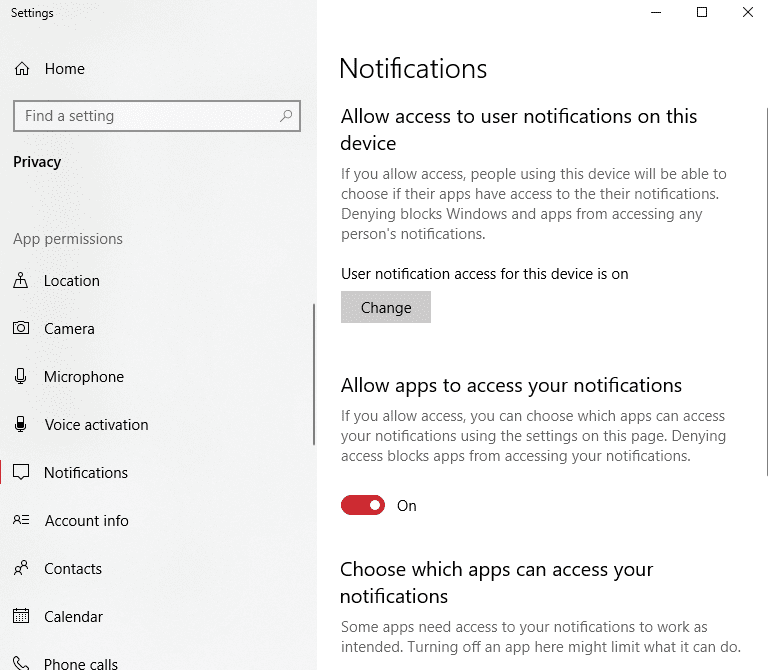
A primeira opção é global - se você for o administrador e houver várias contas na máquina, você pode usá-la para suprimir todas as notificações de todos os usuários. Na maioria dos casos, a opção que você deseja é um pouco mais baixa - você verá uma que permite que você gire o seu as notificações estão totalmente desativadas e, abaixo disso, as configurações de cada aplicativo individual (que deseja enviar notificações).
Ao desabilitar todas as notificações para você mesmo, você pode acabar restringindo a funcionalidade de algumas delas. Eles podem pedir permissão quando você reiniciá-los.
Dica: se as notificações do usuário forem desativadas pelo administrador e você quiser receber notificações de qualquer maneira, será necessário perguntar ao administrador para ativá-los para você - alterar as opções de sua conta específica não funcionará sem que a primeira opção seja ativado.